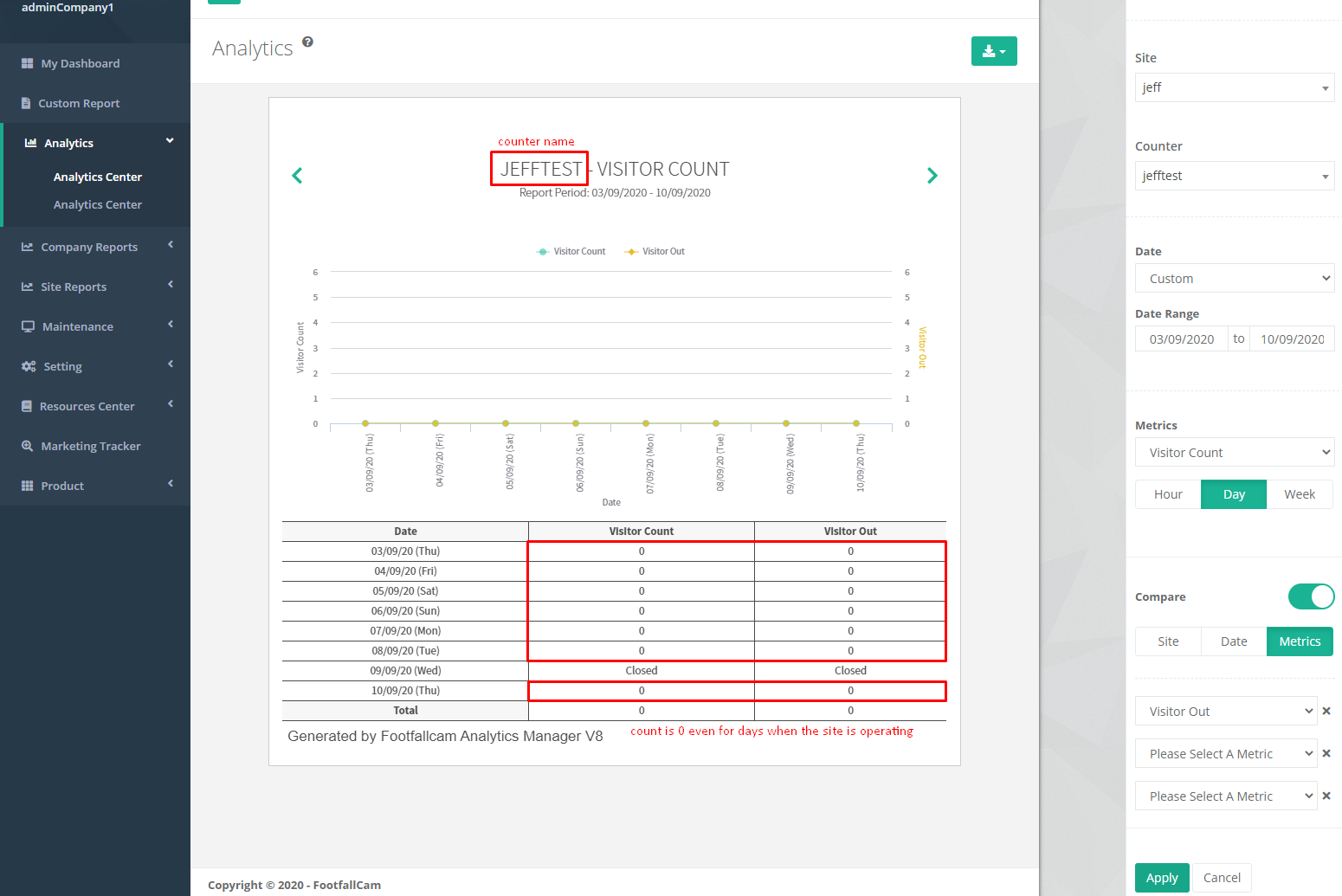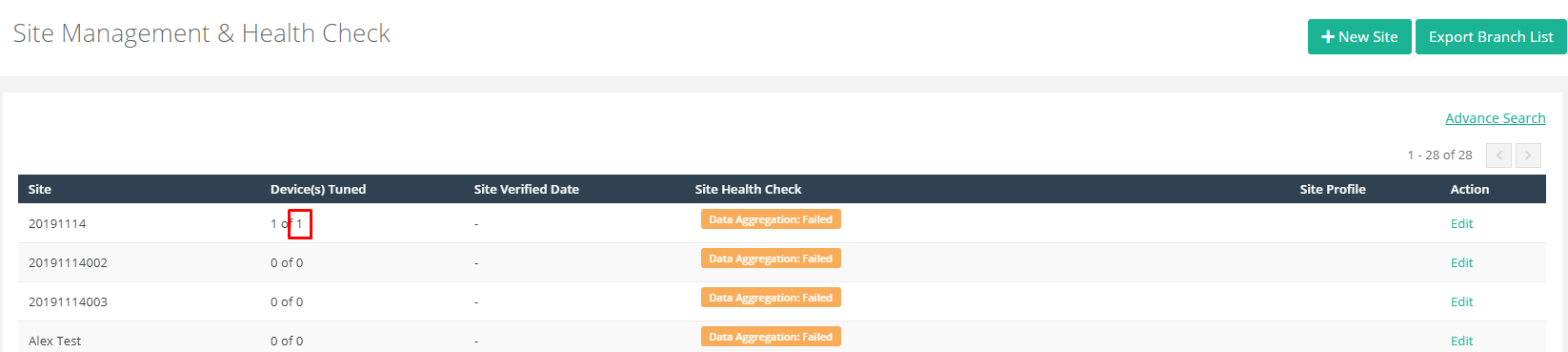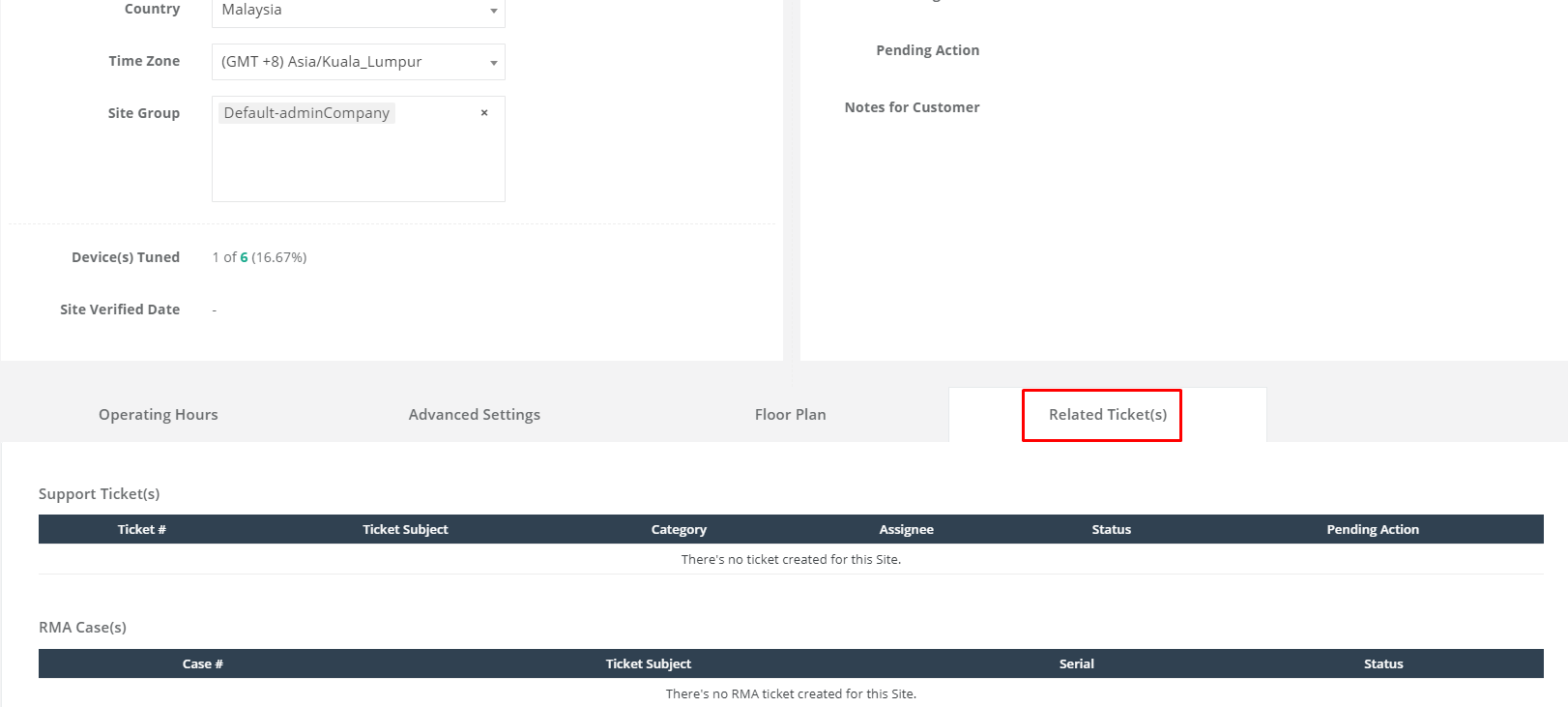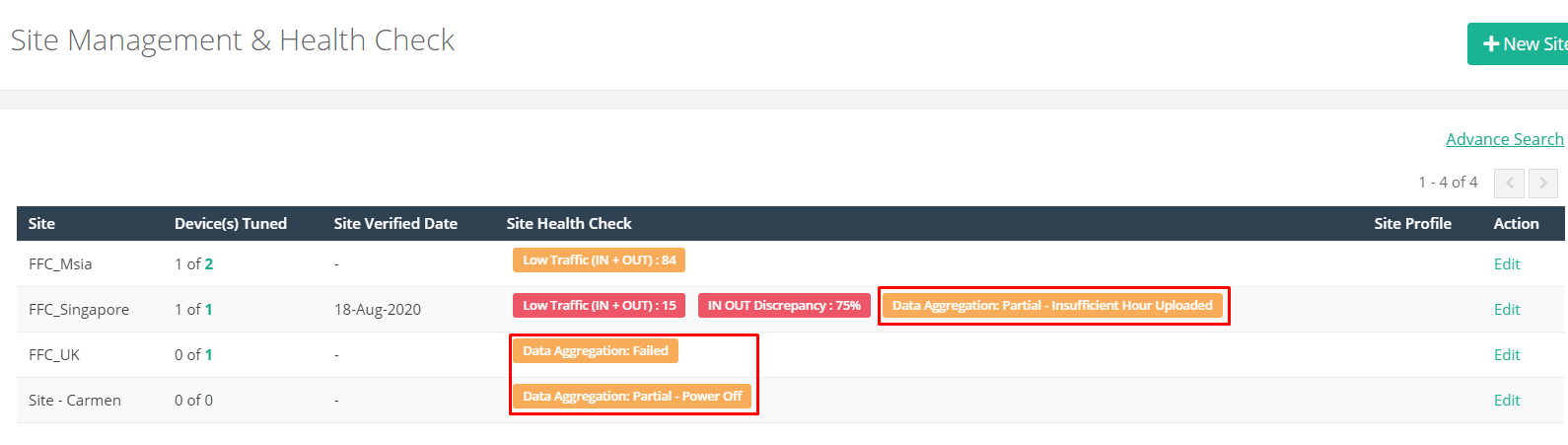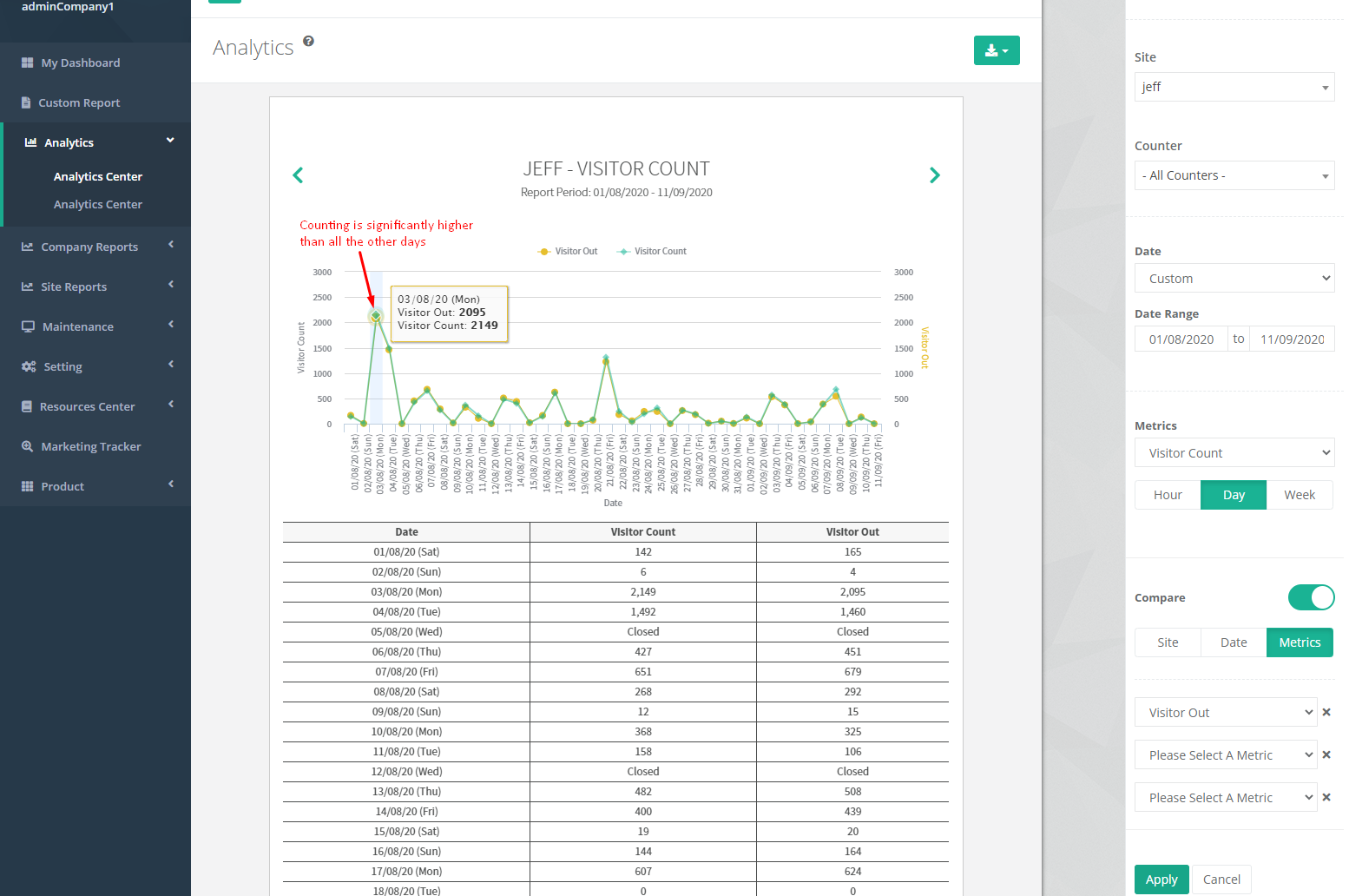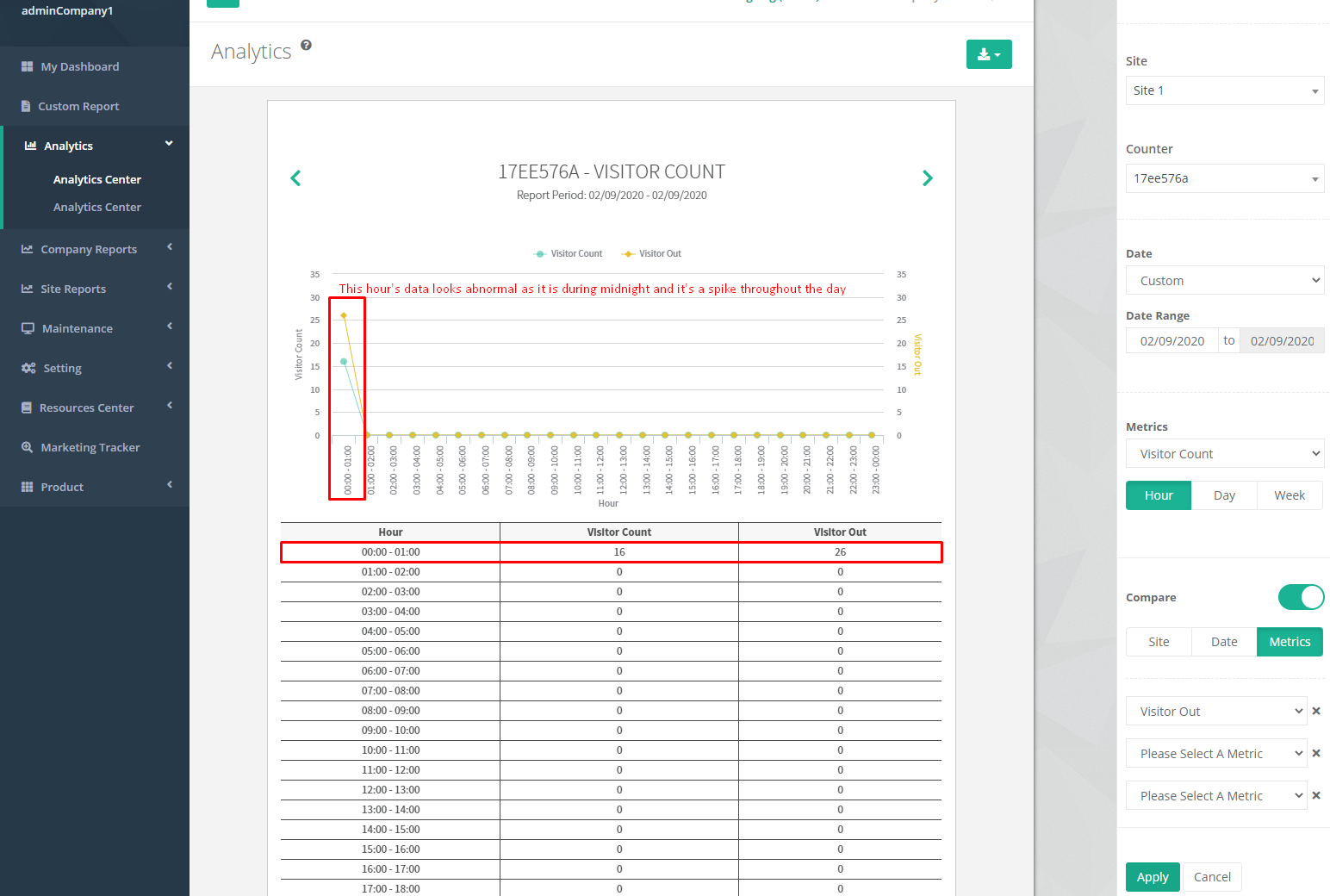1. من الجانب الأيسر ، انتقل إلى الإعدادات then المواقع.
إذا كان هناك تناقض كبير في IN OUT ، فابحث عن السبب من خلال الاحتمالات أدناه.
| سبب | الحلول |
| عندما يكون هناك جهاز في الموقع وهو غير متصل على الانترنت، لن يتم تحميل بياناته على الخادم ، وبالتالي فإن بيانات الموقع غير مكتملة ، مما يتسبب في تناقض كبير في IN OUT. | سيتم تحميل البيانات بمجرد توصيل الجهاز بالخادم مرة أخرى. |
| إذا كان أي من الجهاز تم إيقاف تشغيله أثناء ساعات العمللن يقوم الجهاز بالعد بعد الآن وستفقد البيانات خلال تلك الساعات ، وبالتالي فإن بيانات الموقع غير كاملة وتؤدي إلى تناقضات كبيرة | لا يمكن استرجاع البيانات المفقودة. لا تقم بإيقاف تشغيل أي جهاز نشط أثناء ساعات التشغيل في المستقبل لمنع حدوث هذه المشكلة مرة أخرى |
| المداخل غير مغطاة بالكامل. عندما لا يتم تثبيت جميع المداخل في الموقع بجهاز FootfallCam ، فلن يتم تضمين الزائرين الذين يدخلون / يخرجون من خلال مداخل أخرى في العد ، مما يؤدي إلى تباين كبير في IN OUT. | يمكن حل هذا بمجرد تثبيت جميع مداخل الموقع بجهاز FootfallCam وتخصيصها بشكل صحيح للموقع عن طريق التحقق من مدير الموقع. |
| عرض لايف من أي جهاز مثبت عند المدخل المستخدم هو محظور أو تم تغيير خط التتبع ليس من قبل أفراد FFC. | تأكد من عدم حظر العروض الحية لجميع الأجهزة. |
| تغير العرض المباشر. عندما يتم تغيير موضع الجهاز ، قد لا تلائم منطقة التعقب الموضع الجديد بعد الآن. قد لا يتم عد الجهاز بدقة ويؤدي إلى تباين كبير في IN OUT. | ارفع بطاقة دعم لفريق FFC للإبلاغ عن تغيير الموقع وطلب إعادة التحقق. |
تحقق من تقرير سلامة البيانات
1. من الجانب الأيسر ، انتقل إلى تقارير الموقع then تكامل البيانات.
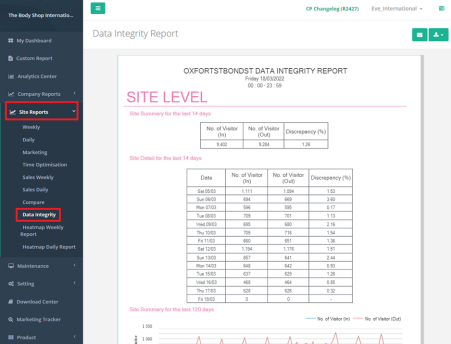
2. انقر مزيد من الخيارات. اختر المتجر الذي تريد الوصول إليه في موقع القائمة المنسدلة والتاريخ الموجود في حدد اليوم ثم اضغط التقديم.
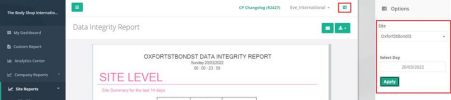
3. ال مستوى الموقع هو المكان الذي سنرى فيه البيانات الإجمالية للمتجر.
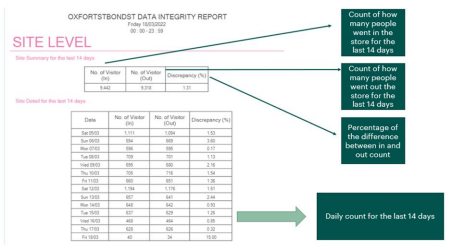
4. ال مستوى الجهاز يعرض البيانات لكل جهاز. يمكننا تمييزه باسم الجهاز والرقم التسلسلي.
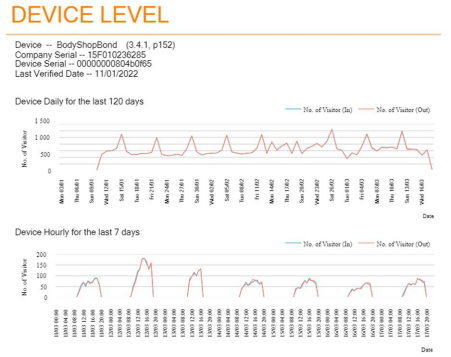
إذا كان الخط الأحمر والأزرق به اختلال كبير في المحاذاة ، فهذا يعني أن هناك تباينًا كبيرًا في البيانات.
5. ال سجل طاقة الجهاز كل ساعة لآخر 7 أيام يعرض وقت اتصال الجهاز بالإنترنت. إذا كانت هناك فجوة بيضاء بينهما ، فهذا يعني أن الجهاز قد تم إيقاف تشغيله خلال تلك الفترة.
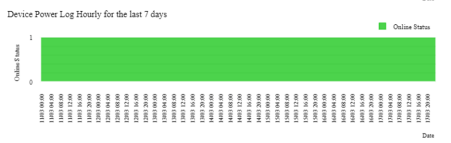
6. إن صور عرض الجهاز الحي عبارة عن مقتطف لما يمكن رؤيته من خلال الكاميرا. يعرض آخر عرض للشهر. سيعطينا هذا فكرة عما إذا كانت هناك بعض التغييرات أو الحركات للترتيبات في المتجر والتي قد تكون سبب الاختلاف في العد.
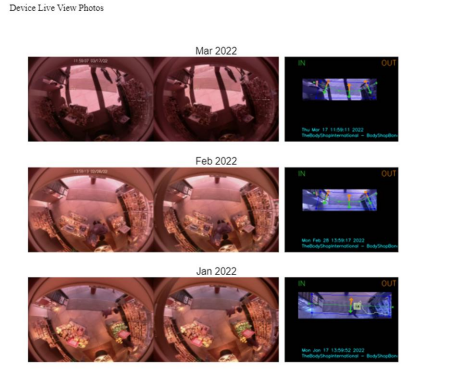 ملاحظة: قم بتكبير الصورة لمعرفة تاريخ ووقت التقاط الصورة.
ملاحظة: قم بتكبير الصورة لمعرفة تاريخ ووقت التقاط الصورة.
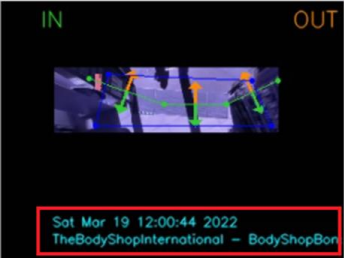
- إذا كنت قد تجد أي من أعراض التسبب في عدم دقة البيانات ، رفع تذكرة دعم لفريق FFC. لإعادة ضبط الجهاز
بيانات مفقودة
من مركز Analytics ، قد يواجه المستخدمون مشكلة فقدان البيانات. يمكن أن تكون البيانات مفقودة خلال ساعات معينة في يوم حتى يوم كامل أو بضعة أيام أو حتى أكثر. يمكن للمستخدمين تحديد وقت حدوث مشكلة البيانات المفقودة من خلال تمديد النطاق الزمني للعرض.
مثال على البيانات المفقودة:
قد تحدث مشكلة البيانات المفقودة على مستوى الموقع أو مستوى الجهاز ، والتي قد يكون لها أسباب مختلفة لكل منهما.
بعض الأسباب الشائعة ل الموقع مستوى البيانات المفقودة على النحو التالي:
- لم يتم تخصيص أي جهاز للموقع
- الموقع لا يعمل
- تم ضبط ساعات عمل الموقع بشكل خاطئ
- فشل تجميع بيانات الموقع
- تم إلغاء تنشيط جميع الأجهزة في الموقع
- جميع الأجهزة في الموقع حاليا غير متصلة
- تم إيقاف تشغيل جميع الأجهزة في الموقع خلال فترة معينة
- مرحلة تدقيق الدقة لجميع الأجهزة في الموقع ليست "# 3 Tuned" أو "# 4 Complete"
- تم تعيين استخدام الأجهزة في الموقع بشكل خاطئ
- لم يتم اختيار أي جهاز في الموقع باستخدام "مدخل الموقع"
- تم تغيير موضع جميع الأجهزة في الموقع
- تم تغيير خطوط التتبع لجميع الأجهزة في الموقع بشكل غير مصرح به
بعض الأسباب الشائعة ل جهاز مستوى البيانات المفقودة على النحو التالي:
- الجهاز غير متصل حاليا
- الجهاز متصل الآن بالإنترنت ولكن تم إيقاف تشغيله مسبقًا
- الجهاز ليس بمرحلة تدقيق الدقة "# 3 Tuned" أو "# 4 Completed"
- تم تغيير تخطيط المتجر أو تم تغيير موضع الجهاز بعد ضبط الجهاز أو اعتماده ولم تعد منطقة التتبع مناسبة بعد الآن
- البيئة مظلمة جدًا بحيث يتعذر على الجهاز احتسابها
- يتم تغيير خطوط التعقب غير المصرح به
- فشل تجميع البيانات اليومية للجهاز
- الجهاز معيب
من أجل تحديد سبب مشكلة البيانات المفقودة ، يرجى تنفيذ الخطوات في استكشاف الأخطاء وإصلاحها إما لحساب البيانات كما في 9.2.1.1 بيانات العد المفقودة (IN OUT) أو بيانات Wi-Fi كما في 9.2.1.2 بيانات Wi-Fi مفقودة.
بيانات العد (IN OUT) مفقودة
الخطوة 1 - تأكد من تخصيص الجهاز (الأجهزة) بنجاح للموقع المعني عن طريق التحقق من إدارة الموقع وفحص الصحة .
إذا لم يكن هناك أي شيء ، فتابع الخطوات الواردة 4.1 إضافة جهاز جديد وتأكد من أن الجهاز (الأجهزة) قيد الاستخدام نشط وينتهي التشخيص هنا. مشكلة البيانات المفقودة ليست حقيقية.
الخطوة 2 - تأكد من ضبط ساعات عمل الموقع بشكل صحيح (راجع 3.3.2.1 ضبط ساعة التشغيل للتفاصيل). إذا كانت خاطئة ، قم بإعادة التكوين وينتهي التشخيص هنا. مشكلة البيانات المفقودة ليست حقيقية.
الخطوة 3 - تأكد من تكوين جميع الأجهزة في الموقع بشكل صحيح مع الاستخدام (راجع 4.2.3 تحديد الاستخدام للمزيد من المعلومات). إذا لم يتم اختيار أي من الأجهزة باستخدام "Footfall Counting" (و "مدخل الموقع" إذا كانت بيانات الموقع مفقودة) ، فالرجاء اختيار استخدام الأجهزة ذات الصلة وينتهي التشخيص هنا. مشكلة البيانات المفقودة ليست حقيقية.
الخطوة 4 - تأكد من أن جميع الأجهزة النشطة في الموقع مع مرحلة تدقيق الدقة إما "# 3 Tuned" أو "# 4 Completed" (راجع 7.1.1 مراحل تدقيق الدقة للمزيد من المعلومات). إذا لم يكن الجهاز (الأجهزة) النشطة في الموقع مع المرحلتين ، فتحقق مما إذا كان هناك أي تذكرة ذات صلة بالموقع. يمكن القيام بذلك عن طريق النقر فوق "تحرير" للموقع محل الاهتمام وإعادة توجيهك إلى صفحة "تفاصيل الموقع" ، انتقل إلى علامة التبويب "التذاكر ذات الصلة" في الأسفل.
إذا تم رفع تذكرة الدعم مسبقًا لإبلاغ سبب عدم اكتمال تدقيق الدقة ، فتابع مع FootfallCam في هذا الشأن. يمكن للمستخدمين رفع تذكرة دعم أخرى إلى FootfallCam بشأن المشكلة إذا تم إغلاق التذكرة السابقة. بهذا ينتهي التشخيص هنا. مشكلة البيانات المفقودة ليست حقيقية.
الخطوة 5 - تأكد من أن جميع الأجهزة في الموقع لا تحتوي على مشكلات مذكورة في الفصل 8: فحص صحة الجهاز واستكشاف الأخطاء وإصلاحها. إذا كان هناك أي شيء ، فاتبع الخطوات المذكورة في الفصل 8 وينتهي التشخيص هنا. مشكلة البيانات المفقودة ليست حقيقية.
الخطوة 6 - تحقق مما إذا كان هناك أي علامة مرتبطة بتجميع البيانات من إدارة الموقع وفحص الصحة .
إذا كان هناك ، قم بإنهاء التشخيص هنا وتابع 9.2.4 تجميع البيانات استكشاف الأخطاء وإصلاحها.
الخطوة 7 - تحقق من المنظر المباشر للجهاز (الأجهزة) (راجع 7.3.1.1 L: فحص العرض المباشر لمزيد من المعلومات) لمعرفة ما إذا كانت بها أي من المشكلات التالية:
- تم حظر العرض المباشر - اتبع خطة العمل المذكورة في 7.3.2 القيود التي تؤثر على دقة العد For العرض المباشر محظور ومشكلة البيانات المفقودة ليست حقيقية
- المنظر المباشر مظلم للغاية - اتبع خطة العمل المذكورة في 7.3.2 القيود التي تؤثر على دقة العد For بيئة مظلمة ومشكلة البيانات المفقودة ليست حقيقية
- العرض المباشر غير واضح - اتبع خطة العمل المذكورة في 7.3.2 القيود التي تؤثر على دقة العد For عدسة طمس
- يغطي العرض المباشر سلمًا / منحدرًا - اتبع خطة العمل المذكورة في 7.3.2 القيود التي تؤثر على دقة العد For درج / مسار منحدر / مثبت بزاوية مائلة ومشكلة البيانات المفقودة ليست حقيقية
- العرض المباشر مائل - اتبع خطة العمل المذكورة في 7.3.2 القيود التي تؤثر على دقة العد For درج / مسار منحدر / مثبت بزاوية مائلة ومشكلة البيانات المفقودة ليست حقيقية
- المدخل المغطى محظور - لا يلزم اتخاذ أي إجراء ومشكلة البيانات المفقودة ليست أصلية
- لا تغطي منطقة التتبع مسار المشي للزوار - ارفع تذكرة إلى FootfallCam بخصوص هذه المشكلة مع التسلسل النسبي للجهاز
- خط IN OUT مفقود - ارفع تذكرة إلى FootfallCam فيما يتعلق بهذه المشكلة مع التسلسل النسبي للجهاز
الخطوة 8 - إذا لم يكن أي من الأسباب المحتملة المذكورة سابقًا مرتبطًا ، فيجب على المستخدمين رفع تذكرة دعم إلى FootfallCam عن طريق ملء المعلومات التالية حتى يمكن إجراء الفحص بكفاءة أكبر:
- موضوع التذكرة: مفقود في البيانات الصادرة
- الفئة: مشكلة البيانات المفقودة
- متى يحدث ذلك ؟: [اذكر تاريخ بدء المشكلة]
- تعليق: تم إجراء استكشاف الأخطاء وإصلاحها الأساسية في تكوينات الجهاز وفحص صحة الجهاز والعرض المباشر. لم يتم العثور على مشكلة ولكن بيانات الموقع / الجهاز مفقودة. [تعليقات أخرى إن وجدت]
- المرفق: لقطة شاشة التشخيص ذات الصلة (اختياري)
(معلومات: لمزيد من المعلومات حول رفع تذكرة دعم، يرجى الرجوع إلى 24.3 إثارة مشكلة.)
بيانات Wi-Fi مفقودة
الخطوة 1 - تأكد من تخصيص الجهاز (الأجهزة) بنجاح للموقع المعني عن طريق التحقق من إدارة الموقع وفحص الصحة .
إذا لم يكن هناك أي شيء ، فتابع الخطوات الواردة 4.1 إضافة جهاز جديد وتأكد من أن الجهاز (الأجهزة) قيد الاستخدام نشط وينتهي التشخيص هنا. مشكلة البيانات المفقودة ليست حقيقية.
الخطوة 2 - تأكد من تكوين جميع الأجهزة في الموقع بشكل صحيح مع الاستخدام (راجع 4.2.3 تحديد الاستخدام للمزيد من المعلومات). إذا لم يتم اختيار أي من الأجهزة باستخدام "حساب Wi-Fi" ، فالرجاء اختيار استخدام الأجهزة ذات الصلة وينتهي التشخيص هنا. مشكلة البيانات المفقودة ليست حقيقية.
الخطوة 3 - تحقق مما إذا كان هناك أي تذكرة ذات صلة بالموقع. يمكن القيام بذلك عن طريق النقر فوق "تحرير" للموقع محل الاهتمام وإعادة توجيهك إلى صفحة "تفاصيل الموقع" ، انتقل إلى علامة التبويب "التذاكر ذات الصلة" في الأسفل.
إذا تم رفع تذكرة الدعم سابقًا فيما يتعلق بمشكلة حساب Wi-Fi ، فتابع مع FootfallCam في هذا الشأن. يمكن للمستخدمين رفع تذكرة دعم أخرى إلى FootfallCam بشأن المشكلة إذا تم إغلاق التذكرة السابقة. بهذا ينتهي التشخيص هنا.
الخطوة 4 - تأكد من أن جميع الأجهزة في الموقع لا تحتوي على مشكلات مذكورة في الفصل 8: فحص صحة الجهاز واستكشاف الأخطاء وإصلاحها. إذا كان هناك أي شيء ، فاتبع الخطوات المذكورة في الفصل 8 وينتهي التشخيص هنا. مشكلة البيانات المفقودة ليست حقيقية.
الخطوة 5 - إذا لم يكن أي من الأسباب المحتملة المذكورة سابقًا مرتبطًا ، فيجب على المستخدمين رفع تذكرة دعم إلى FootfallCam عن طريق ملء المعلومات التالية حتى يمكن إجراء الفحص بكفاءة أكبر:
- موضوع التذكرة: بيانات Wi-Fi مفقودة
- الفئة: مشكلة البيانات المفقودة
- متى يحدث ذلك ؟: [اذكر تاريخ بدء المشكلة]
- تعليق: تم إجراء استكشاف الأخطاء وإصلاحها الأساسية في تكوينات الجهاز وفحص صحة الجهاز. لم يتم العثور على مشكلة ولكن بيانات الموقع / الجهاز مفقودة. [تعليقات أخرى إن وجدت]
- المرفق: لقطة شاشة التشخيص ذات الصلة (اختياري)
(معلومات: لمزيد من المعلومات حول رفع تذكرة دعم، يرجى الرجوع إلى 24.3 إثارة مشكلة.)
بيانات غير طبيعية / ارتفاع
أثناء التحقق من البيانات ، قد يواجه المستخدمون أيضًا اتجاه بيانات غير طبيعي أو مشكلة ارتفاع. قد يحدث ذلك في يوم معين أو في ساعة معينة كل يوم.
المدرجة أدناه هي بعض الأسباب الشائعة لمشكلة البيانات / الارتفاع غير الطبيعي:
ل اونلاين و مرحلة تدقيق الدقة "مكتملة رقم 4" جهاز:
- جهاز واحد أو أكثر غير متصل / متصل
- تم تغيير تخطيط المتجر بعد التحقق من الجهاز ولم تعد منطقة التعقب مناسبة
- الإغلاق المبكر للمتجر الذي يتسبب فيه الباب في حدوث ضوضاء عندما يكون في منطقة التتبع عند إغلاقه
- تغيير مفاجئ في الضوء ، إما تشغيل الضوء عندما تكون البيئة مظلمة أو يمكن أن ينجم عن وميض انعكاس ضوء الشمس أيضًا
- يقوم الموظفون بإعادة التخزين أثناء دفع عربة تحمل بضائع طويلة عبر خطوط التتبع
قارن البيانات بعد إعادة تعيين ملف نطاق البيانات إلى تاريخ أطول من أجل الحصول على عرض أوضح لاتجاه البيانات. إذا تم تكوين الجهاز بشكل صحيح من جانب المستخدم ، فقد لوحظ عبر الإنترنت والتحقق منه ولكن البيانات / الارتفاع غير الطبيعي أثناء ساعات العمل ، يرجى رفع تذكرة دعم إلى FootfallCam فيما يتعلق بمشكلة البيانات غير الطبيعية هذه لأن هذا قد يكون بسبب أسباب مختلفة ويتطلب التحقيق.
(معلومات: لمزيد من المعلومات حول رفع تذكرة دعم، يرجى الرجوع إلى 24.3 إثارة مشكلة.)
بيانات غير طبيعية / ارتفاع مفاجئ لبيانات العد (IN OUT)
الخطوة 1 - تأكد من تكوين جميع الأجهزة في الموقع بشكل صحيح مع الاستخدام (راجع 4.2.3 تحديد الاستخدام للمزيد من المعلومات). إذا لم يتم اختيار بعض الأجهزة باستخدام "Footfall Counting" ولكن الغرض منها ، فالرجاء اختيار استخدام الأجهزة ذات الصلة وينتهي التشخيص هنا. مشكلة البيانات / الارتفاع غير الطبيعي ليست أصلية.
الخطوة 2 - تأكد من ضبط ساعات عمل الموقع بشكل صحيح (راجع 3.3.2.1 ضبط ساعة التشغيل للتفاصيل). إذا كانت خاطئة ، قم بإعادة التكوين وينتهي التشخيص هنا. مشكلة البيانات / الارتفاع غير الطبيعي ليست أصلية.
الخطوة 3 - تأكد من أن جميع الأجهزة النشطة في الموقع مع مرحلة تدقيق الدقة إما "# 3 Tuned" أو "# 4 Completed" (راجع 7.1.1 مراحل تدقيق الدقة للمزيد من المعلومات). إذا لم يكن الجهاز (الأجهزة) النشطة في الموقع مع المرحلتين ، فتحقق مما إذا كان هناك أي تذكرة ذات صلة بالموقع. يمكن القيام بذلك عن طريق النقر فوق "تحرير" للموقع محل الاهتمام وإعادة توجيهك إلى صفحة "تفاصيل الموقع" ، انتقل إلى علامة التبويب "التذاكر ذات الصلة" في الأسفل.
إذا تم رفع تذكرة الدعم مسبقًا لإبلاغ سبب عدم اكتمال تدقيق الدقة ، فتابع مع FootfallCam في هذا الشأن. يمكن للمستخدمين رفع تذكرة دعم أخرى إلى FootfallCam بشأن المشكلة إذا تم إغلاق التذكرة السابقة. بهذا ينتهي التشخيص هنا. مشكلة البيانات / الارتفاع غير الطبيعي ليست أصلية.
الخطوة 4 - تأكد من أن جميع الأجهزة في الموقع لا تحتوي على مشكلات مذكورة في الفصل 8: فحص صحة الجهاز واستكشاف الأخطاء وإصلاحها. إذا كان هناك أي شيء ، فاتبع الخطوات المذكورة في الفصل 8 وينتهي التشخيص هنا. مشكلة البيانات / الارتفاع غير الطبيعي ليست أصلية.
الخطوة 5 - تحقق مما إذا كان هناك أي علامة مرتبطة بتجميع البيانات من إدارة الموقع وفحص الصحة .
إذا كان هناك ، قم بإنهاء التشخيص هنا وتابع 9.2.4 تجميع البيانات استكشاف الأخطاء وإصلاحها.
الخطوة 6 - تحقق مما إذا كان هناك أي علامة "IN OUT Discrepancy" من إدارة الموقع وفحص الصحة .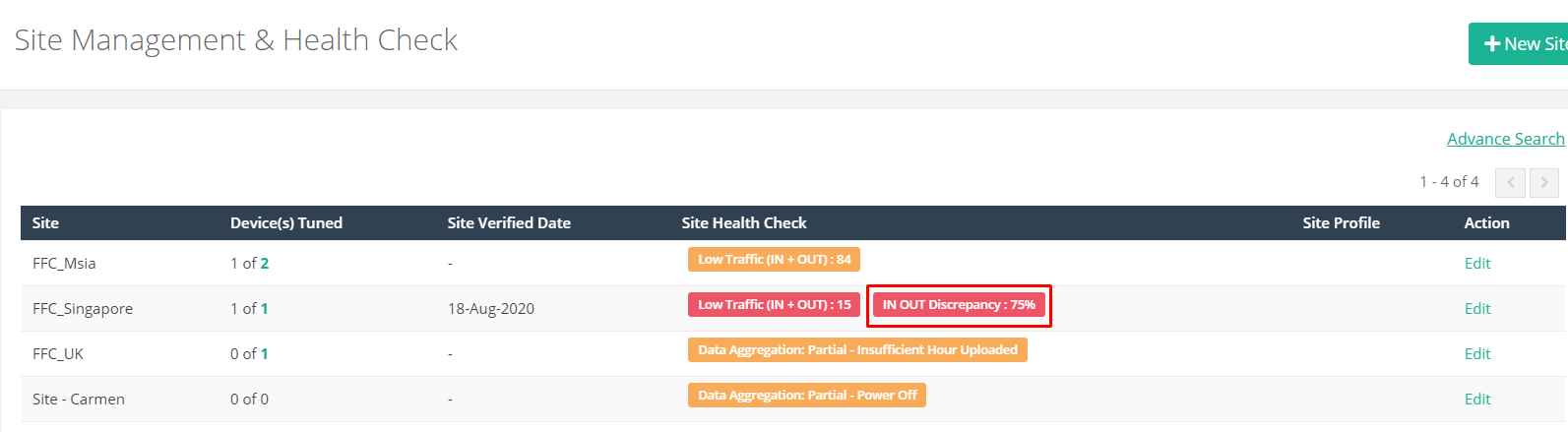
إذا كان هناك ، قم بإنهاء التشخيص هنا وتابع 9.2.5 استكشاف الأخطاء وإصلاحها في الخارج.
الخطوة 7 - تحقق من المنظر المباشر للجهاز (الأجهزة) (راجع 7.3.1.1 L: فحص العرض المباشر لمزيد من المعلومات) لمعرفة ما إذا كانت بها أي من المشكلات التالية:
- تم حظر العرض المباشر - اتبع خطة العمل المذكورة في 7.3.2 القيود التي تؤثر على دقة العد For العرض المباشر محظور وقضية البيانات / الارتفاع غير الطبيعي ليست أصلية
- المنظر المباشر مظلم للغاية - اتبع خطة العمل المذكورة في 7.3.2 القيود التي تؤثر على دقة العد For بيئة مظلمة وقضية البيانات / الارتفاع غير الطبيعي ليست أصلية
- العرض المباشر غير واضح - اتبع خطة العمل المذكورة في 7.3.2 القيود التي تؤثر على دقة العد For عدسة طمس وقضية البيانات / الارتفاع غير الطبيعي ليست أصلية
- المدخل الذي يتم تغطيته محظور - لا يلزم اتخاذ أي إجراء والمشكلة غير الطبيعية للبيانات / الارتفاع غير أصلية
- لا تغطي منطقة التتبع مسارات المشي للزوار - ارفع تذكرة إلى FootfallCam بخصوص هذه المشكلة مع التسلسل النسبي للجهاز
- خط IN OUT مفقود - ارفع تذكرة إلى FootfallCam فيما يتعلق بهذه المشكلة مع التسلسل النسبي للجهاز
الخطوة 8 - إذا لم يكن أي من الأسباب المحتملة المذكورة سابقًا مرتبطًا ، فيجب على المستخدمين رفع تذكرة دعم إلى FootfallCam عن طريق ملء المعلومات التالية حتى يمكن إجراء الفحص بكفاءة أكبر:
- موضوع التذكرة: بيانات غير طبيعية / ارتفاع مفاجئ في عد البيانات
- الفئة: مشكلات دقة بيانات المشاهدة
- متى يحدث ذلك ؟: [اذكر تاريخ بدء المشكلة]
- تعليق: تم إجراء استكشاف الأخطاء وإصلاحها الأساسية في تكوينات الجهاز وفحص صحة الجهاز والعرض المباشر. لم يتم العثور على مشكلة ولكن بيانات الموقع / الجهاز غير دقيقة خاصة في ساعات [ساعات الإصدار]. [تعليقات أخرى إن وجدت]
- المرفق: لقطة شاشة التشخيص ذات الصلة (اختياري)
(معلومات: لمزيد من المعلومات حول رفع تذكرة دعم، يرجى الرجوع إلى 24.3 إثارة مشكلة.)
بيانات غير طبيعية / ارتفاع لبيانات Wi-Fi
الخطوة 1 - تأكد من تكوين جميع الأجهزة في الموقع بشكل صحيح مع الاستخدام (راجع 4.2.3 تحديد الاستخدام للمزيد من المعلومات). إذا لم يتم اختيار أي من الأجهزة باستخدام "حساب Wi-Fi" ، فالرجاء اختيار استخدام الأجهزة ذات الصلة وينتهي التشخيص هنا. مشكلة البيانات / الارتفاع غير الطبيعي ليست أصلية.
الخطوة 2 - تحقق مما إذا كان هناك أي تذكرة ذات صلة بالموقع. يمكن القيام بذلك عن طريق النقر فوق "تحرير" للموقع محل الاهتمام وإعادة توجيهك إلى صفحة "تفاصيل الموقع" ، انتقل إلى علامة التبويب "التذاكر ذات الصلة" في الأسفل.
إذا تم رفع تذكرة الدعم سابقًا فيما يتعلق بمشكلة حساب Wi-Fi ، فتابع مع FootfallCam في هذا الشأن. يمكن للمستخدمين رفع تذكرة دعم أخرى إلى FootfallCam بشأن المشكلة إذا تم إغلاق التذكرة السابقة. بهذا ينتهي التشخيص هنا.
الخطوة 3 - تأكد من أن جميع الأجهزة في الموقع لا تحتوي على مشكلات مذكورة في الفصل 8: فحص صحة الجهاز واستكشاف الأخطاء وإصلاحها. إذا كان هناك أي شيء ، فاتبع الخطوات المذكورة في الفصل 8 وينتهي التشخيص هنا. مشكلة البيانات / الارتفاع غير الطبيعي ليست أصلية.
الخطوة 4 - إذا لم يكن أي من الأسباب المحتملة المذكورة سابقًا مرتبطًا ، فيجب على المستخدمين رفع تذكرة دعم إلى FootfallCam عن طريق ملء المعلومات التالية حتى يمكن إجراء الفحص بكفاءة أكبر:
- موضوع التذكرة: بيانات Wi-Fi غير طبيعية / ارتفاعات في بيانات Wi-Fi
- الفئة: مشكلات دقة بيانات المشاهدة
- متى يحدث ذلك ؟: [اذكر تاريخ بدء المشكلة]
- تعليق: تم إجراء استكشاف الأخطاء وإصلاحها الأساسية في تكوينات الجهاز وفحص صحة الجهاز. لم يتم العثور على مشكلة ولكن بيانات الموقع / الجهاز غير طبيعية / بها ارتفاع مفاجئ. [ساعات من القلق (خاصة بالنسبة للارتفاعات المفاجئة) إن وجدت] [تعليقات أخرى إن وجدت]
- المرفق: لقطة شاشة التشخيص ذات الصلة (اختياري)
(معلومات: لمزيد من المعلومات حول رفع تذكرة دعم، يرجى الرجوع إلى 24.3 إثارة مشكلة.)
زيادة / نقص في عد البيانات
الخطوة 1 - تأكد من تخصيص جميع الأجهزة بنجاح للموقع المعني عن طريق التحقق من إدارة الموقع وفحص الصحة .
إذا لم يتم تخصيص جميع الأجهزة ، فتابع الخطوات الواردة 4.1 إضافة جهاز جديد وتأكد من أن الجهاز (الأجهزة) قيد الاستخدام نشط وينتهي التشخيص هنا. مشكلة بيانات الجرد الزائد / الأقل ليست أصلية.
الخطوة 2 - تأكد من ضبط ساعات عمل الموقع بشكل صحيح (راجع 3.3.2.1 ضبط ساعة التشغيل للتفاصيل). إذا كانت خاطئة ، قم بإعادة التكوين وينتهي التشخيص هنا. مشكلة بيانات الجرد الزائد / الأقل ليست أصلية.
الخطوة 3 - تأكد من تكوين جميع الأجهزة في الموقع بشكل صحيح مع الاستخدام (راجع 4.2.3 تحديد الاستخدام للمزيد من المعلومات). إذا لم يتم اختيار بعض الأجهزة باستخدام "Footfall Counting" (و "مدخل الموقع" إذا كانت بيانات الموقع مفقودة) ، فالرجاء اختيار استخدام الأجهزة ذات الصلة وينتهي التشخيص هنا. مشكلة بيانات الجرد الزائد / الأقل ليست أصلية.
الخطوة 4 - تأكد من أن جميع الأجهزة النشطة في الموقع مع مرحلة تدقيق الدقة إما "# 3 Tuned" أو "# 4 Completed" (راجع 7.1.1 مراحل تدقيق الدقة للمزيد من المعلومات). إذا لم يكن الجهاز (الأجهزة) النشطة في الموقع مع المرحلتين ، فتحقق مما إذا كان هناك أي تذكرة ذات صلة بالموقع. يمكن القيام بذلك عن طريق النقر فوق "تحرير" للموقع محل الاهتمام وإعادة توجيهك إلى صفحة "تفاصيل الموقع" ، انتقل إلى علامة التبويب "التذاكر ذات الصلة" في الأسفل.
إذا تم رفع تذكرة الدعم مسبقًا لإبلاغ سبب عدم اكتمال تدقيق الدقة ، فتابع مع FootfallCam في هذا الشأن. يمكن للمستخدمين رفع تذكرة دعم أخرى إلى FootfallCam بشأن المشكلة إذا تم إغلاق التذكرة السابقة. بهذا ينتهي التشخيص هنا. مشكلة بيانات الجرد الزائد / الأقل ليست أصلية.
الخطوة 5 - تأكد من أن جميع الأجهزة في الموقع لا تحتوي على مشكلات مذكورة في الفصل 8: فحص صحة الجهاز واستكشاف الأخطاء وإصلاحها. إذا كان هناك أي شيء ، فاتبع الخطوات المذكورة في الفصل 8 وينتهي التشخيص هنا. مشكلة بيانات الجرد الزائد / الأقل ليست أصلية.
الخطوة 6 - تحقق مما إذا كان هناك أي علامة مرتبطة بتجميع البيانات من إدارة الموقع وفحص الصحة .
إذا كان هناك ، قم بإنهاء التشخيص هنا وتابع 9.2.4 تجميع البيانات استكشاف الأخطاء وإصلاحها.
الخطوة 7 - تحقق من المنظر المباشر للجهاز (الأجهزة) (راجع 7.3.1.1 L: فحص العرض المباشر لمزيد من المعلومات) لمعرفة ما إذا كانت بها أي من المشكلات التالية:
- تم حظر العرض المباشر - اتبع خطة العمل المذكورة في 7.3.2 القيود التي تؤثر على دقة العد For العرض المباشر محظور وبيانات الجرد الزائد / الأقل ليست أصلية
- المنظر المباشر مظلم للغاية - اتبع خطة العمل المذكورة في 7.3.2 القيود التي تؤثر على دقة العد For بيئة مظلمة وبيانات الجرد الزائد / الأقل ليست أصلية
- العرض المباشر غير واضح - اتبع خطة العمل المذكورة في 7.3.2 القيود التي تؤثر على دقة العد For عدسة طمس وبيانات الجرد الزائد / الأقل ليست أصلية
- المدخل الذي يتم تغطيته محظور - لا يلزم اتخاذ أي إجراء كما أن مشكلة بيانات الجرد الزائد / الأقل ليست أصلية
- لا تغطي منطقة التتبع مسار المشي للزوار - ارفع تذكرة إلى FootfallCam بخصوص هذه المشكلة مع التسلسل النسبي للجهاز
- خط IN OUT مفقود - ارفع تذكرة إلى FootfallCam فيما يتعلق بهذه المشكلة مع التسلسل النسبي للجهاز
الخطوة 8 - إذا لم يكن أي من الأسباب المحتملة المذكورة سابقًا مرتبطًا ، فيجب على المستخدمين رفع تذكرة دعم إلى FootfallCam عن طريق ملء المعلومات التالية حتى يمكن إجراء الفحص بكفاءة أكبر:
- موضوع التذكرة: أكثر / تحت عد إصدار البيانات
- الفئة: مشكلة دقة بيانات المشاهدة
- متى يحدث ذلك ؟: [اذكر تاريخ بدء المشكلة]
- تعليق: تم إجراء استكشاف الأخطاء وإصلاحها الأساسية في تكوينات الجهاز وفحص صحة الجهاز والعرض المباشر. لم يتم العثور على مشكلة ولكن بيانات الموقع / الجهاز انتهت / قيد العد. [تعليقات أخرى إن وجدت]
- المرفق: لقطة شاشة التشخيص ذات الصلة (اختياري)
(معلومات: لمزيد من المعلومات حول رفع تذكرة دعم، يرجى الرجوع إلى 24.3 إثارة مشكلة.)
تجميع البيانات استكشاف الأخطاء وإصلاحها
تجميع البيانات هو تجميع بيانات دقيقة للجهاز في بيانات الموقع كل ساعة أو يوميًا. سيتم تشغيل العملية تلقائيًا ولكنها قد تفشل بسبب بعض الأسباب.
عند فشل العملية ، سيتم تمييز الموقع باللون البرتقالي بعلامة "تجميع البيانات" مع الأسباب ذات الصلة. هناك ثلاثة أنواع من العلامات لـ "تجميع البيانات":
- تجميع البيانات: جزئي - تم تحميل ساعة غير كافية
- السبب: وجود جهاز (أجهزة) غير متصل بالإنترنت في الموقع ، مما يؤدي إلى عدم اكتمال بيانات الموقع.
- الحل: تأكد من اتصال جميع الأجهزة (الأجهزة) بالإنترنت للحصول على البيانات الكاملة.
- التحقق: يرجى الرجوع إلى 8.1.1.1 حالة الشبكة الحالية
- تجميع البيانات: جزئي - إيقاف التشغيل
- السبب: تم اكتشاف جهاز (أجهزة) واحد / أكثر ليتم إيقاف تشغيله أثناء ساعات التشغيل ، مما تسبب في عدم اكتمال بيانات الموقع.
- الحل: تأكد من تشغيل جميع الأجهزة في المستقبل لمنع حدوث المشكلة مرة أخرى.
- تدقيق: 8.1.1.3 محفوظات حالة الطاقة
- تجميع البيانات: فشل
- السبب: ربما يرجع ذلك إلى فشل تشغيل نص التجميع.
- الحل: ارفع تذكرة دعم إلى FootfallCam بشأن هذه المشكلة (راجع 24.3 إثارة مشكلة لإنشاء تذكرة دعم إلى FootfallCam).
استكشاف الأخطاء وإصلاحها في الخارج
التناقض في الخارج هو النسبة المئوية للفرق بين عدد IN و OUT للموقع. من الطبيعي أن يكون هناك اختلاف طفيف في الموقع بين حساب IN و OUT بسبب مشاكل بيئية. ومع ذلك ، لا يمكن تحمل سوى تباين أقل من 10٪.
عندما يكون هناك تناقض في الموقع تتجاوز 10٪، سيتم تمييز الموقع باللون الأحمر بعبارة "IN OUT Discrepancy" مع نسبة التناقض ذات الصلة.
هناك العديد من الأسباب التي قد تؤدي إلى ارتفاع نسبة التناقض في الموقع:
- منخفض حركة المرور
- السبب: عندما تكون حركة المرور على الموقع منخفضة ، فإن الاختلاف البسيط بين حساب IN OUT سيؤدي بسهولة إلى تباين كبير في IN OUT.
- لذلك ، عندما يحتوي الموقع على علامة "عدد زيارات منخفض" في نفس الوقت ، يجب أن نستنتج أن الموقع لا يواجه مشكلة تعارض حتى في حالة وجود علامة "عدم تطابق في الخارج".
- جهاز واحد / أكثر في الموقع حاليا / بالطاقة (لمواقع أجهزة متعددة)
- السبب 1: عندما يكون هناك أي جهاز في الموقع غير متصل بالإنترنت ، فلن يتم تحميل بياناته على الخادم ، وبالتالي تكون بيانات الموقع غير كاملة ، مما يتسبب في حدوث تباين كبير في IN OUT.
- الحل 1: سيتم تحميل البيانات بمجرد توصيل الجهاز بالخادم مرة أخرى.
- السبب 2: إذا تم إيقاف تشغيل أي من الأجهزة خلال ساعات التشغيل ، فلن يعد الجهاز قيد العد وستفقد البيانات خلال تلك الساعات ، وبالتالي فإن بيانات الموقع غير كاملة وتؤدي إلى تباين كبير في IN OUT.
- الحل 2: لا يمكن استرجاع البيانات المفقودة. لا تقم بإيقاف تشغيل أي جهاز نشط أثناء ساعات التشغيل في المستقبل لمنع حدوث هذه المشكلة مرة أخرى.
- التحقق: يرجى الرجوع إلى 8.1.1.3 محفوظات حالة الطاقة
- المداخل غير مغطاة بالكامل
- السبب: عندما لا يتم تثبيت جميع المداخل في الموقع بجهاز FootfallCam ، فلن يتم تضمين الزائرين الذين يدخلون / يخرجون من خلال مداخل أخرى في العد ، مما يؤدي إلى تباين كبير في IN OUT.
- الحل: يمكن حل هذا بمجرد تثبيت جميع مداخل الموقع بجهاز FootfallCam وتخصيصها بشكل صحيح للموقع عن طريق التحقق من مدير الموقع.
- عرض لايف من أي جهاز مثبت عند المدخل المستخدم هو سدت أو ال خط التتبع وكان غير ليس من قبل موظفي FootfallCam
- السبب 1: عندما يتم حظر العرض المباشر لأي جهاز ، فقد لا يقوم الجهاز بالعد بشكل صحيح وبالتالي ستكون بيانات الموقع غير كاملة.
- الحل 1: تأكد من عدم حظر العروض الحية لجميع الأجهزة.
- الفحص رقم 1: تحقق من العرض المباشر للجهاز بواسطة الدخول إلى الصفحة الرئيسية للجهاز أو من تقرير سلامة البيانات (راجع 7.3.1.1 فحص العرض المباشر للحصول على تفاصيل التحقق من العرض المباشر).
- السبب 2: عند تغيير منطقة التتبع بشكل غير مصرح به لأي جهاز ، فقد لا تكون أفضل الإعدادات للجهاز ، وبالتالي قد لا يتم حساب الجهاز بدقة بعد الآن ، مما يؤدي إلى تباين كبير في الخارج.
- الحل 2: لا تحاول ضبط خطوط التتبع ما لم تتم الموافقة عليها من قبل FootfallCam. ارفع بطاقة دعم إذا كانت مشكلة التناقض في IN OUT
- تغير العرض المباشر
- السبب: عند تغيير موضع الجهاز ، قد لا تلائم منطقة التتبع الوضع الجديد بعد الآن. لذلك قد لا يتم حساب الجهاز بدقة ويؤدي إلى تباين كبير في IN OUT.
- الحل: ارفع تذكرة دعم إلى FootfallCam للإبلاغ عن إعادة تحديد الموقع وطلب إعادة التحقق.
ارفع تذكرة دعم إلى FootfallCam إذا كانت مشكلة تناقض IN OUT أصلية (راجع 24.3 إثارة مشكلة لإنشاء تذكرة دعم إلى FootfallCam).
مسائل أخرى تتعلق بالدقة
عندما يشك المستخدم في دقة الحساب لأي جهاز ولكنه لا يجد أي مشكلة من صفحة إدارة الموقع وفحص الصحة أو مركز التحليلات ، قبل طلب إعادة التحقق من FootfallCam ، من المتوقع أن يقوم المستخدم بإجراء تدقيق ذاتي للدقة لتحديد ما إذا كان طلب التحقق ستكون ضرورية ، أو ما إذا كانت ستتم الموافقة عليها أم لا.
بمجرد أن يقوم المستخدم بجدولة مقطع فيديو ويكون جاهزًا لمراجعة دقة الجهاز ، يجب على المستخدم مراعاة ما يلي:
- الاطفال هم من المفترض أن يتم استبعادها من العد بواسطة FootfallCam
- الأفراد تحسب فقط إذا عبروا إما خط IN أو خط OUT.
- الأفراد من المفترض أن يتم استبعادها إذا تجاوزوا خط الاستبعاد.
- يتم احتساب الفرد بمجرد خروجه من منطقة التتبع.
- إذا دخل عدة زوار وتجاوزوا خط IN أو OUT ، فسيتم احتساب كل مستخدم.
- سيتم احتساب الزوار الذين يحومون فوق المدخل مرة واحدة فقط.
- سيكون لكل خط رسم دقة مختلفة. بينما لا يمكننا ضمان أن تكون الدقة لكلا الخطين هي نفسها ، يمكننا أن نضمن أنها ستكون أعلى من 90٪.
عندما يقوم المستخدم بجدولة الفيديو ومراجعة دقته وفقًا للمواصفات أعلاه ، يمكن للمستخدم طلب إعادة التحقق من خلال رفع بطاقة دعم إلى FootfallCam ، وإرفاق تاريخ ووقت مقاطع الفيديو التي تم فحصها ودقة العد في التذكرة. يرجى ملاحظة أن الظروف التالية عندما ينظر أفراد FootfallCam في إعادة التحقق
- دقة المراجعة أقل من 90٪.
- حجم العينة التي تمت مراجعتها أعلى من 20.
إذا كان حجم عينة الفيديو المجدول هو 2 وكان هناك عدد خاطئ قدره 1 ، فسيؤثر ذلك في دقة تبلغ 50٪. في ظل هذه الحالة ، لن يقوم FootfallCam بإعادة التحقق نظرًا لعدم وجود حجم عينة كافٍ للوصول إلى نتيجة مفادها أن الحساب غير دقيق. يسلط الجدول التالي الضوء على الشروط التي سيتم فيها الموافقة على إعادة التحقق وما إذا كان سيتم تطبيق رسوم إضافية أم لا.
| موافقة | مواقف |
| الموافقة على | 1. تم الكشف عن فيديو تقرير التحقق عن كائنات ثابتة |
| 2. الجهاز لا يغطي المدخل بالكامل منذ البداية | |
| 3. تم استبدال الجهاز أو تبديله ، وتمت الموافقة عليه من قبل FootfallCam | |
| 4. تغيير بيئة المتجر (تطبق رسوم إضافية) | |
| 5. تغيير موضع الجهاز (يتم تطبيق رسوم إضافية) | |
| نرفض | 1. غير راضٍ عن الدقة التي تم تحقيقها ولكن الدقة أعلى من 90٪ مع حجم عينة أكبر من 40 |
| 2. قارن مع العد اليدوي بكاميرا أخرى |